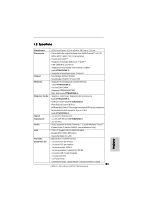ASRock ALiveDual-eSATA2 Quick Installation Guide - Page 88
ETAPE 1 : Con z le BIOS., ETAPE 2: Installez le système d'exploitation Windows, Vista, Vista,
 |
View all ASRock ALiveDual-eSATA2 manuals
Add to My Manuals
Save this manual to your list of manuals |
Page 88 highlights
2.14.2 Installation de Windows® VistaTM / VistaTM 64-bit sans fonctions RAID Si vous voulez installer Windows® VistaTM / VistaTM 64-bit sur vos disques durs SATA / SATAII sans fonctions RAID, veuillez suivre la procédure ci-dessous. ETAPE 1 : Configurez le BIOS. A. Accédez à BIOS SETUP UTILITY (Utilitaire de configuration BIOS) écran Avancé Configuration IDE. B. Si vous avez l'intention d'installer le SE Windows® VistaTM / VistaTM 64-bit sur les ports SATA NVIDIA® sans les fonctions RAID, Veuillez régler l'option "Mode de fonctionnement SATA" à [non-RAID]. Si vous avez l'intention d'installer le SE Windows® VistaTM / VistaTM 64-bit sur les ports SATAII JMicron® sans les fonctions RAID, veuillez régler l'option «Mode de fonctionnement PCIE-SATAII» de [IDE] à [AHCI]. ETAPE 2: Installez le système d'exploitation Windows® VistaTM / VistaTM 64-bit sur votre système. Vous pouvez commencer à installer Windows® VistaTM / VistaTM 64-bit sur votre système. 2.15 La technologie de surcadençage à la volée Cette carte mère prend en charge la technologie de surcadençage à la volée, durant le surcadençage, FSB jouit d'une marge meilleure résultant des bus AGP / PCI / PCIE fixés. Avant d'activer la technologie de surcadençage à la volée, veuillez entrer l'option "Mode de surcadençage" de la configuration du BIOS pour établir la sélection de [Auto] à [CPU, PCIE, Async.]. Par conséquent, le CPU FSB n'est pas lié durant le surcadençage, mais les bus AGP / PCI / PCIE sont en mode fixé de sorte que FSB peut opérer sous un environnement de surcadençage plus stable. Veuillez vous reporter à l'avertissement en page 66 pour connaître les risques liés à l'overclocking avant d'appliquer la technologie Untied Overclocking. 88 ASRock ALiveDual-eSATA2 Motherboard Français